新機能の紹介: 2021
パーツ面を削除する
- [3D モデル]タブ
 [修正]パネル
[修正]パネル  [面を削除]
[面を削除]
 の順にクリックします。
の順にクリックします。
- コマンドの起動時に[面]セレクタがアクティブになります。
- 削除する 1 つまたは複数の面を選択します。 面を事前選択して、コマンドをアクティブにすることができます。
 をクリックし、グラフィックス ウィンドウで、削除する個々の面、ソリッド、または空間を選択します。
ヒント: 交差選択ウィンドウをクリックしてドラッグすると、複数選択操作を実行できます。
をクリックし、グラフィックス ウィンドウで、削除する個々の面、ソリッド、または空間を選択します。
ヒント: 交差選択ウィンドウをクリックしてドラッグすると、複数選択操作を実行できます。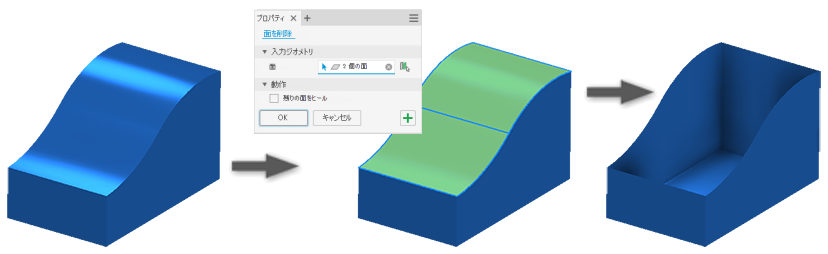
- (任意)個々の面を削除するときに[残りの面をヒール]を選択して、隣接する面を交わるまで延長して、ギャップをヒールします。
- [OK]をクリックしてタスクを完了するか、コマンドの使用を続行する場合は
 [適用]をクリックします。
[適用]をクリックします。
プロパティ パネルの使用の詳細については、「[プロパティ]パネルの概要」を参照してください。
パーツ面を置換する
1 つまたは複数のパーツ面を、ソリッド ボディの面、サーフェス、キルト、または 1 つまたは複数の作業平面に置換します。
パーツは、新しい面と交差するように、拡張またはトリムされます。新しい面は、パーツに合わせてトリムされます。
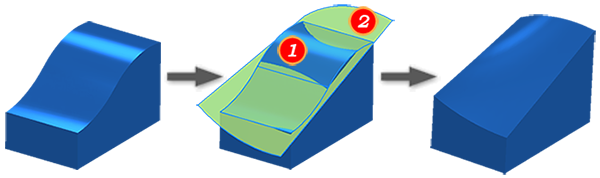
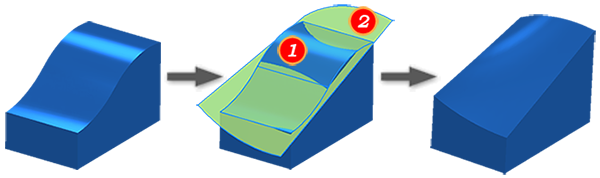
- [3D モデル]タブ
 [サーフェス]パネル
[サーフェス]パネル  [面の置換]
[面の置換]
 の順にクリックします。
の順にクリックします。
- [面の置換]ダイアログ ボックスで、[既存の面]をクリックし、グラフィックス ウィンドウで置換する 1 つまたは複数のパーツ面を選択します。
ヒント: すべての隣接する面を自動的に選択するには、[面の自動チェーン]を選択します。
- [新しい面]をクリックし、ソリッドの面、サーフェス、キルト、または 1 つまたは複数の作業平面を選択します。
- [OK]をクリックします。